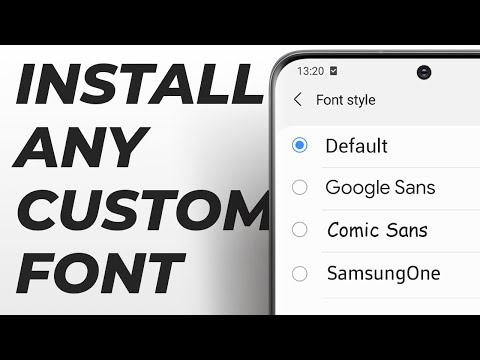
विषय
- Android में होम स्क्रीन ऐप शॉर्टकट कस्टमाइज़ करना
- गैलेक्सी टैब एस 6 होम स्क्रीन पर एक ऐप का नाम बदलने के लिए आसान कदम
- अन्य टूल के साथ होम स्क्रीन ऐप्स को कस्टमाइज़ करें
यह पोस्ट आपको दिखाएगी कि सैमसंग गैलेक्सी टैब S6 होम स्क्रीन पर किसी ऐप का नाम कैसे बदला जाए। अपने ऐप आइकन को कस्टमाइज़ करने और अपनी पसंद के अनुसार होम स्क्रीन शॉर्टकट को नाम देने का तरीका जानने के लिए पढ़ें।
Android में होम स्क्रीन ऐप शॉर्टकट कस्टमाइज़ करना
कंप्यूटर पर ऐप या प्रोग्राम आइकन का नाम बदलना बहुत आसान है। हालाँकि, मोबाइल उपकरणों में लागू होने पर यह एक चुनौती हो सकती है। शुक्र है, सॉफ्टवेयर डेवलपर्स ने स्मार्टफोन और टैबलेट में लगभग सभी चीजों को संभव बनाने के तरीके ढूंढना बंद नहीं किया है। इसलिए, एंड्रॉइड फोन पर ऐप आइकन का नाम बदलना और बदलना अब तृतीय-पक्ष एप्लिकेशन के साथ संभव हो गया है।
यह मानते हुए कि आपने नोवा की तरह एक स्क्रीन लांचर स्थापित किया है और आप इसे अपने टैब S6 पर डिफ़ॉल्ट लॉन्चर के रूप में सेट करते हैं, आप होम स्क्रीन नियंत्रणों को कस्टमाइज़ कर सकते हैं और किसी भी ऐप शॉर्टकट का नाम बदल सकते हैं जैसा कि आप पसंद करेंगे।
जबकि सैमसंग डिवाइस पहले से ही शानदार दिखाते हैं, कई अभी भी डिफ़ॉल्ट होम स्क्रीन लेआउट को बदलने और शॉर्टकट आइकन को अनुकूलित करने का विकल्प चुनते हैं, जैसा कि वे पसंद करेंगे। यदि आप सोच रहे हैं कि यह आपके गैलेक्सी टैब S6 पर कैसे किया जाए, तो यह त्वरित डेमो आपको आरंभ करने में मदद करेगा।
गैलेक्सी टैब एस 6 होम स्क्रीन पर एक ऐप का नाम बदलने के लिए आसान कदम
समय की आवश्यकता: 8 मिनट
ये चरण अन्य एंड्रॉइड स्मार्टफ़ोन और टैबलेट पर भी लागू किए जा सकते हैं, जब तक कि वे गैलेक्सी टैब S6 के साथ उसी एंड्रॉइड संस्करण पर चल रहे हों और इसमें नोवा लॉन्चर का समान संस्करण स्थापित हो।
- आरंभ करने के लिए, होम स्क्रीन के नीचे से ऊपर की ओर स्वाइप करके एप्लिकेशन स्क्रीन तक पहुंचें।
विभिन्न शॉर्टकट नियंत्रण या ऐप आइकन डिस्प्ले को पॉप्युलेट करेंगे।

- पता लगाएँ और फिर Google Play ऐप पर टैप करें।
हमें सबसे पहले प्ले स्टोर से नोवा लॉन्चर डाउनलोड करना होगा। यदि आप पहले से ही अपने टेबलेट पर नोवा लॉन्चर ऐप इंस्टॉल कर चुके हैं, तो आप इस कदम को छोड़ सकते हैं।

- जारी रखने के लिए, Play Store सर्च बार पर टैप करें और फिर Nova या Nova Launcher में टाइप करें।
प्रदर्शन पर खोज परिणाम दिखाई देंगे।

- पता लगाएँ और फिर नोवा लॉन्चर ऐप का चयन करें और फिर उसके बगल में स्थापित बटन पर टैप करें।
ऐप डाउनलोड की प्रक्रिया तब भड़कती है।
जब तक यह एप्लिकेशन डाउनलोड और इंस्टॉल नहीं करता है, तब तक प्रतीक्षा करें।
यह भी सुनिश्चित करें कि आपके डिवाइस में नए एप्लिकेशन डाउनलोड आवंटित करने के लिए पर्याप्त भंडारण स्थान है।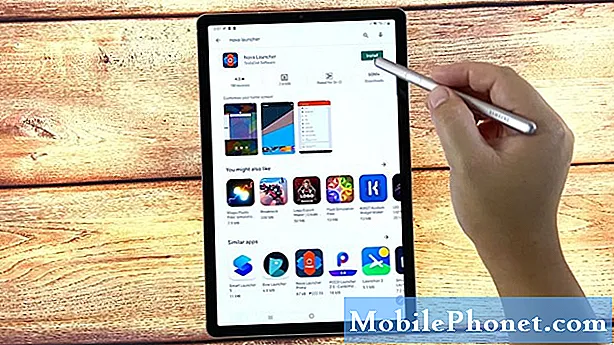
- ऐप को इंस्टॉल करने के बाद, आप इसे तुरंत लॉन्च करने के लिए ओपन बटन पर टैप कर सकते हैं।
आप होम स्क्रीन से नोवा को सीधे एक्सेस और लॉन्च भी कर सकते हैं।
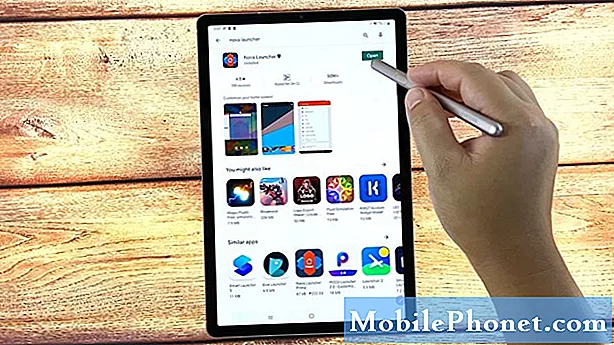
- नोवा को होम स्क्रीन से लॉन्च करने के लिए, डिस्प्ले के निचले केंद्र में एक सेमी-स्क्वायर आइकन द्वारा दर्शाई गई सॉफ्ट होम कुंजी को टैप करें।
ऐसा करने से आप होम ऐप का चयन कर सकेंगे।
इस डेमो में, हमने डिफ़ॉल्ट वन UI होम और नोवा लॉन्चर के बीच चयन करने के लिए कहा।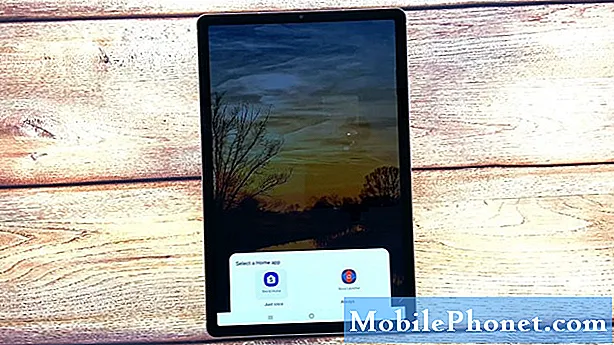
- इस वीडियो के माध्यम से आगे बढ़ने के लिए, आइए नोवा लॉन्चर का चयन करें। उस पर कहा, उस पर टैप करें और फिर बस एक बार चुनें।
बस एक बार चुनें यदि आप केवल जरूरत पड़ने पर नोवा लॉन्चर का उपयोग करते हैं। अन्यथा, हमेशा टैप करें यदि आप नोवा को अपने डिफ़ॉल्ट लॉन्चर के रूप में सेट करना चाहते हैं।
होम स्क्रीन तब नोवा लॉन्चर लेआउट को लागू करेगी।
यह दर्शाता है कि अब आप होम या ऐप्स स्क्रीन से किसी भी ऐप शॉर्टकट का नाम बदल सकते हैं।
- किसी ऐप का नाम बदलने के लिए, केवल उस ऐप आइकन पर S पेन को आराम करें जिसे आप नाम बदलना चाहते हैं।
यदि आप अपने फ़िंगरप्रिंट का उपयोग इनपुट आदेशों के लिए कर रहे हैं, तो ऐप आइकन पर लंबे समय तक दबाए रखें या दबाए रखें जिसे आप नाम बदलना चाहते हैं और फिर पॉप-अप मेनू खुलने पर जारी करें।

- जारी रखने के लिए पॉप-अप मेनू से संपादित करें टैप करें।
एक और पॉप-अप मेनू दिखाई देगा।
यहां, आपको चयनित शॉर्टकट आइकन या फ़ोल्डर को संपादित करने के लिए कहा जाएगा।
- टेक्स्ट फ़ील्ड पर टैप करें और फिर मौजूदा ऐप या फ़ोल्डर नाम को उस नए नाम से बदलें जिसे आप उपयोग करना चाहते हैं।
एक ऐसे नाम का उपयोग करें जो ऐप शॉर्टकट या फ़ोल्डर का सबसे अच्छा वर्णन करेगा।

- नया नाम डालने के बाद, संपन्न पर टैप करें।
फिर शॉर्टकट फोल्डर या ऐप का नाम बदल दिया जाएगा।

उपकरण
- Android 10
सामग्री
- सैमसंग गैलेक्सी टैब एस 6
यदि आप नाम फिर से बदलना चाहते हैं, तो जब तक आप मेनू में नहीं जाते हैं, तब तक वही चरण दोहराएं, जहां आप नया नाम दर्ज करते हैं, जिसे आप ऐप शॉर्टकट या फ़ोल्डर के लिए उपयोग करना चाहते हैं।
नए परिवर्तनों को लागू करने के लिए नाम टाइप करने के बाद Done पर टैप करना न भूलें।
अन्य टूल के साथ होम स्क्रीन ऐप्स को कस्टमाइज़ करें
नोवा लॉन्चर के अलावा, आप अपने सैमसंग टैबलेट पर होम स्क्रीन ऐप्स को अनुकूलित करने के लिए अन्य टूल का भी उपयोग कर सकते हैं। व्यापक रूप से उपयोग किए जाने वाले ऐप्स में जो नोव के रूप में एक ही उद्देश्य से कार्य करते हैं, क्विकशॉर्टकटेकर, स्मार्ट लॉन्चर 5, एक्शन लॉन्चर, माइक्रोसॉफ्ट लॉन्चर, लॉचेयर 2 और बहुत कुछ हैं।
ये उपकरण Google Play Store से सीधे आपके एंड्रॉइड स्मार्टफोन पर डाउनलोड और इंस्टॉल किए जा सकते हैं।
और इस त्वरित गाइड में सब कुछ शामिल है।
विभिन्न मोबाइल उपकरणों पर अधिक व्यापक ट्यूटोरियल और समस्या निवारण वीडियो देखने के लिए, यात्रा करने के लिए स्वतंत्र महसूस करें Droid लड़के चैनल YouTube पर कभी भी।
उम्मीद है की यह मदद करेगा!
आप यह भी पढ़ सकते हैं:
- सैमसंग गैलेक्सी S9 पर दुर्घटनाग्रस्त हो रहे नोवा लॉन्चर को कैसे ठीक करें (आसान उपाय)
- 2020 में गैलेक्सी एस 20 के लिए 8 सर्वश्रेष्ठ लॉन्चर्स
- गैलेक्सी एस 10 के लिए 2020 में 5 सर्वश्रेष्ठ लॉन्चर्स
- नोवा लॉन्चर सैमसंग गैलेक्सी एस 10 प्लस पर क्रैश करता रहता है

![5 सर्वश्रेष्ठ एटी एंड टी फ़ोन [जनवरी, 2015] 5 सर्वश्रेष्ठ एटी एंड टी फ़ोन [जनवरी, 2015]](https://a.mobilephonet.com/att/5-Best-ATT-Phones-January-2015.webp)
